
ב- Windows 10, שינוי דפדפן ברירת המחדל שלך קל: רק כמה קליקים . ב- Windows 11, אתה צריך לעשות עוד כמה שינויים בהגדרות. הנה איך לעשות את זה.
מיקרוסופט לא התיישבה לקידום השימוש בה אדג ' ב- Windows 11. כברירת מחדל, קצה ייפתח בכל פעם שאתה לוחץ על קישור אינטרנט או פתח קובץ HTML. למרבה המזל, אתה יכול לשנות את זה בהגדרות - למרות ש- Microsoft עושה את התהליך הלא ברור וקשה יותר ממה שאתה יכול לצפות.
קָשׁוּר: Windows 11 מקשה לשנות את דפדפן האינטרנט המוגדר כברירת מחדל
כדי להתחיל, פתח את App Settings (הגדרות). אתה יכול לעשות זאת במהירות על ידי לחיצה על Windows + אני על המקלדת שלך. לחלופין, תוכל לפתוח, לחפש "הגדרות" ולחץ על סמל 'הגדרות App'.

בהגדרות, לחץ על "Apps" בסרגל הצד, ולאחר מכן בחר באפשרות "יישומי ברירת מחדל" ברשימה.

בתיבת החיפוש שלהלן "הגדר ברירות מחדל ליישומים", הקלד את שם הדפדפן שברצונך להפוך את דפדפן ברירת המחדל ב- Windows 11 (לדוגמה, "Firefox" או "Chrome".) לאחר מכן, לחץ על שמו ב תוצאות להלן.
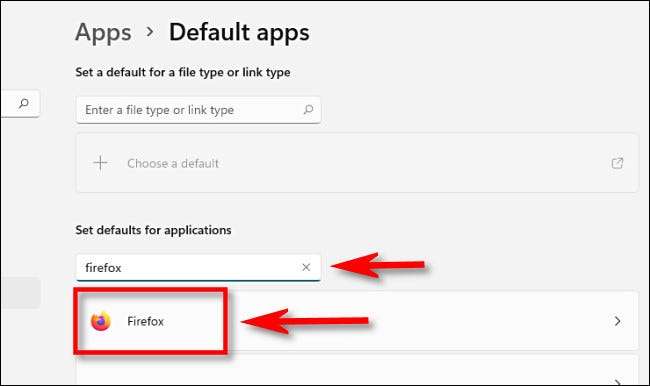
בדף הגדרות "ברירת המחדל של Apps" של הדפדפן, תראה רשימה של תוספי קבצים (כגון .htm, .html ו- .smml) שעלול להיות קשור לדפדפן. כדי לשנות את דפדפן ברירת המחדל שלך ב- Windows 11, יהיה עליך ללחוץ על כל אחד מסוגי הקובץ ובחר את הדפדפן על פי בחירתך. כדי להתחיל, לחץ על תיבת האפליקציה ממש מתחת ".htm".

תראה חלון מוקפץ שמבקש ממך איך אתה רוצה לפתוח קבצים מסוג זה מעתה ואילך. בחר את הדפדפן שברצונך להשתמש מהרשימה, ולאחר מכן לחץ על "אישור".
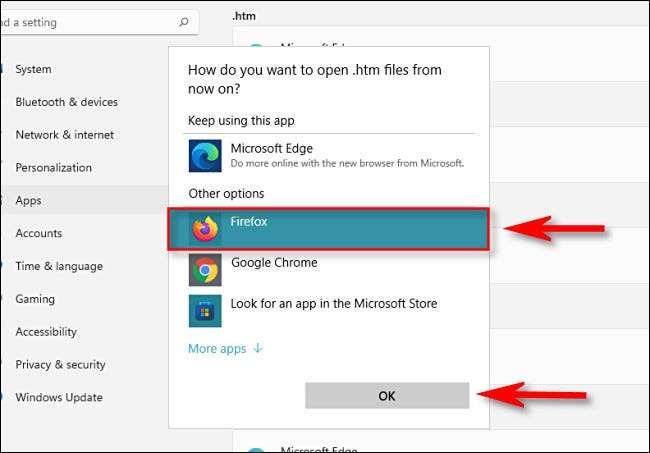
כאשר תלחץ על סוג הקובץ הראשון, תראה אזהרה מוקפצת מ- Microsoft וביקשה ממך לשקול מחדש את החלפת הדפדפן של מיקרוסופט. לחץ על "מתג בכל מקרה".
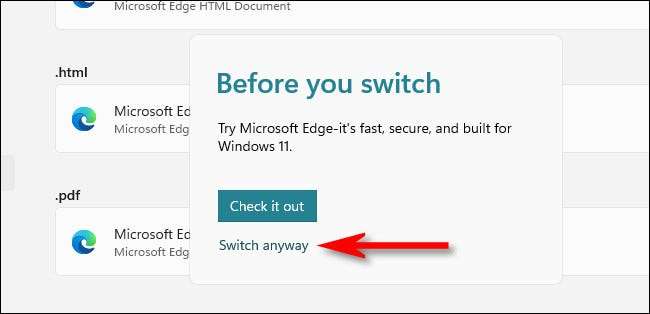
לאחר שתשנה את הקשר עם .htm, חזור על השלבים לעיל עם .html,. Shtml, .xht, .xhtml, http ו- https. לחץ על כל ערך, לאחר מכן הגדר את האגודה אל הדפדפן על פי בחירתך. לאחר שתסיים, תהיה לך רשימת יישומים ברירת מחדל מלאות עמותות לדפדפן שברצונך להשתמש.
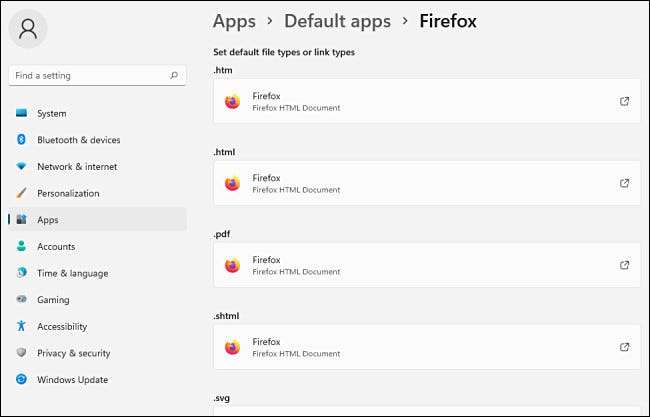
לאחר מכן, סגור הגדרות. בפעם הבאה שתכשך פעמיים על קובץ HTML או מפגש קישור אינטרנט, Windows יפעיל את הדפדפן שבחרת. גלישה מאושרת!
קָשׁוּר: כיצד להגדיר את יישומי ברירת המחדל שלך ב- Windows 11







